Configurações de saúde
A maioria das configurações globais para o módulo Healthcare pode ser feita por meio da página Healthcare Settings.
Para visualizar e alterar as configurações, vá para:
Home > Cuidados de saúde > Configuração > Configurações de Saúde
Observação: certifique-se de ter a função "Administrador de saúde" habilitada para que seu usuário acesse esta página.
1. Configurações de paciente externo
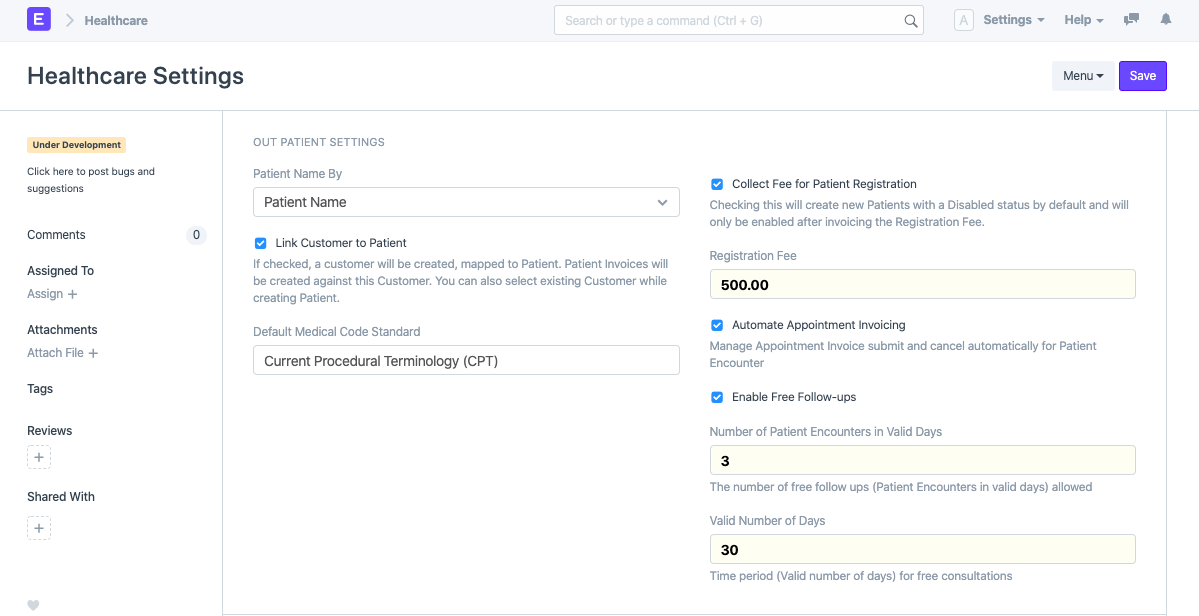
Nome do paciente por: Por padrão, o documento do paciente usa séries de nomenclatura, mas você também pode optar por alterar para "Nome do paciente", se necessário.
Vincular Cliente ao Paciente: Esta opção permitirá que o sistema crie e vincule um Cliente sempre que um novo Paciente for criado. Este cliente é usado durante a reserva de todas as transações. As faturas do paciente serão criadas para este cliente. Você também pode selecionar um cliente existente ao criar um paciente.
Padrão de código médico padrão: ERPNext Healthcare permite que você use vários padrões de código médico. Aqui, você também pode selecionar o padrão de código médico padrão.
Cobrar Taxa para Registro de Paciente: Se você ativar esta opção, todos os novos Pacientes que você criar serão Desativados por padrão e só serão ativados após o Faturamento da Taxa de Registro. Para criar uma Fatura e registrar o Recibo de Pagamento, você pode usar o botão * Cadastro do Paciente na Fatura * no documento do Paciente. Observe também que todos os documentos do ERPNext Healthcare filtram os registros do paciente que estão desabilitados.
Taxa de registro: Você pode definir a taxa de registro a ser cobrada aqui se tiver marcado "Coletar taxa para registro de paciente".
Automatizar Faturamento de Compromisso: Se você deseja criar automaticamente uma Fatura de Vendas (com os encargos de consulta do Profissional selecionado), você pode habilitar esta opção. Esse recurso é particularmente útil se sua instituição cobra o pagamento durante a reserva de uma consulta. O formulário de Consulta do Paciente permitirá que você selecione a Forma de Pagamento e o Valor Recebido. Além disso, as faturas serão canceladas automaticamente no cancelamento do Agendamento.
Habilite acompanhamentos gratuitos: Muitos centros de saúde não cobram por consultas de acompanhamento dentro de um período de tempo após a primeira visita (registro do paciente). Marque esta opção se você deseja habilitar acompanhamentos gratuitos. Depois que isso for verificado, configure o número de acompanhamentos gratuitos (Encontros de pacientes em dias válidos) permitidos, bem como o período de tempo (número válido de dias) para consultas gratuitas aqui.
2. Itens de serviço de saúde padrão
O ERPNext Healthcare utiliza o módulo de contas para cobrar os pacientes. Você pode configurar "Itens" padrão para cobranças de consulta de faturamento, itens de consumo de procedimento, etc. aqui. Certifique-se de que o "Item de cobrança de visita de paciente internado" e "Item de cobrança de consulta ambulatorial" são itens de serviço, ou seja, eles têm a caixa de seleção Manter estoque desativada.
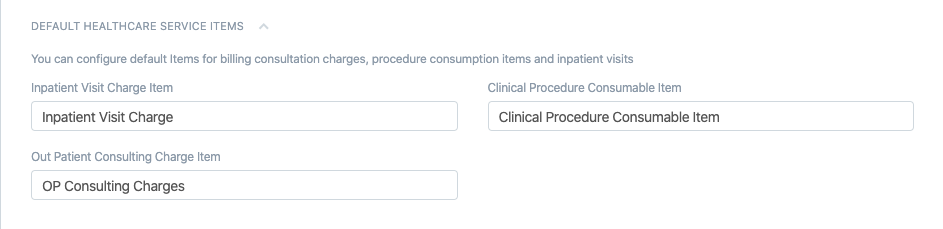
3. Contas padrão
Se desejar substituir as configurações de contas padrão e configurar as contas de receita e a receber para saúde, você pode fazer isso aqui.
Conta de receita: contas de receita padrão a serem usadas se não configuradas no Healthcare Practitioner para reservar despesas de nomeação.
Conta a receber: Contas a receber padrão a serem usadas para reservar despesas de agendamento.
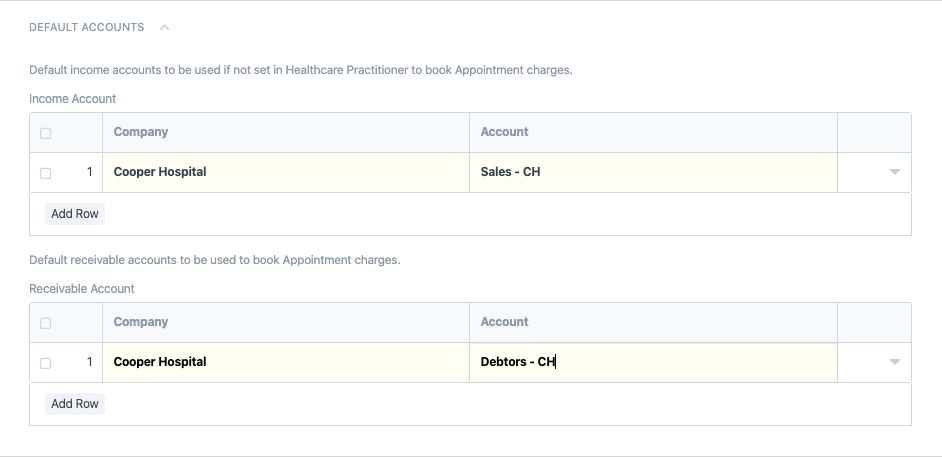
4. Alertas de SMS para pacientes externos
Você pode ativar o envio de alertas de SMS em Marcação de consulta de paciente, Registro de paciente, etc. e também configurar uma mensagem nesta seção.
Cadastro de Paciente: Esta mensagem será enviada quando um novo Paciente for criado em sua instância.
Confirmação de Consulta: Esta mensagem será enviada quando for marcada uma Consulta para o Paciente.
Evitar Confirmação: Marque se não quiser enviar a mensagem de Marcação de Compromisso quando a Marcação for marcada no mesmo dia.
Lembrete de Compromisso: Esta mensagem será enviada no dia do Compromisso como um lembrete.
Lembrete antes: Você pode configurar o horário antes que todas as mensagens de lembrete sejam enviadas.
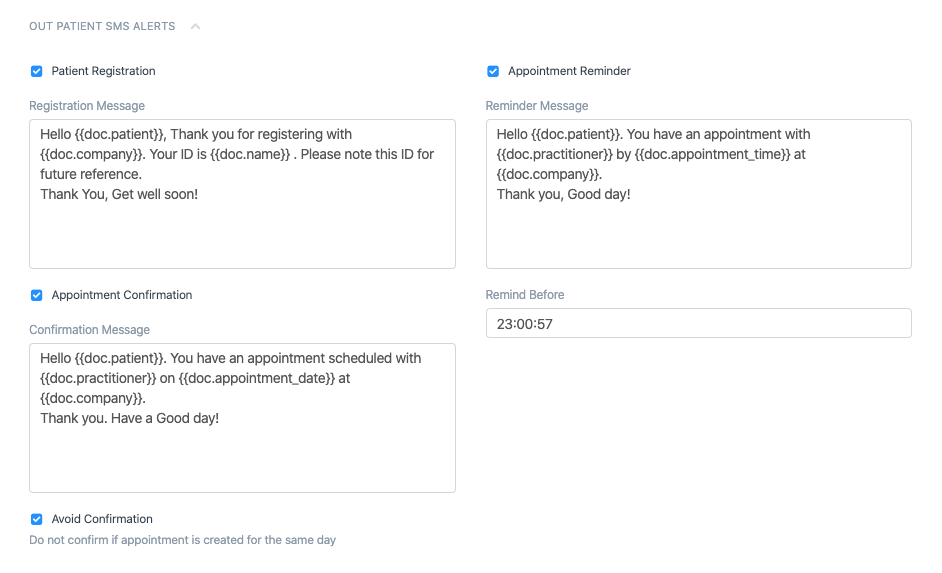
4. Configurações do Laboratório
Criar teste (s) de laboratório no envio de fatura de vendas: Se sua instalação cria faturas e coleta pagamentos de pacientes antes de realizar o teste de laboratório, você pode ativar esta opção para criar testes de laboratório automaticamente para todos os testes que são cobrados. Se você habilitou "Criar documento de coleta de amostra para teste de laboratório" e o teste de laboratório tem uma Amostra configurada no modelo de teste de laboratório, um documento de coleta de amostra também será criado.
Criar documento de Coleta de Amostra para Teste de Laboratório: Se este sinalizador estiver habilitado, toda vez que você criar um Teste de Laboratório, um documento de Coleta de Amostra será criado.
Nome e designação do funcionário impressos: Habilite esta opção se desejar que o nome e designação do funcionário associado ao usuário que envia o documento sejam impressos no relatório de teste de laboratório.
Não imprima ou envie por e-mail Testes de Laboratório sem Aprovação: Marcar isso restringirá a impressão e o envio de Testes de Laboratório por e-mail, a menos que tenham o status de Aprovado. Você pode usar este sinalizador para garantir que todos os resultados do teste deixem suas instalações após a verificação.
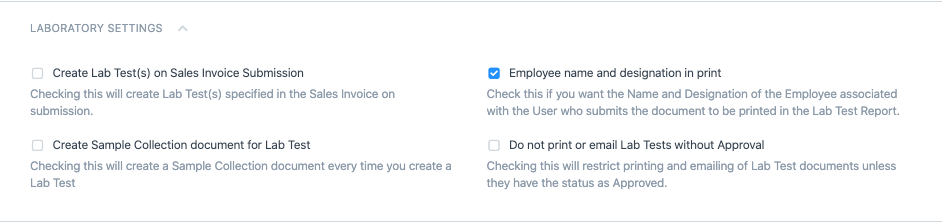
5. Alertas de SMS de laboratório
Você pode configurar o ERPNext Healthcare para alertar os pacientes por SMS quando o resultado do teste de laboratório estiver pronto (enviar) e quando você enviar o resultado por e-mail. Você pode configurar os modelos de SMS registrados com seu provedor aqui.
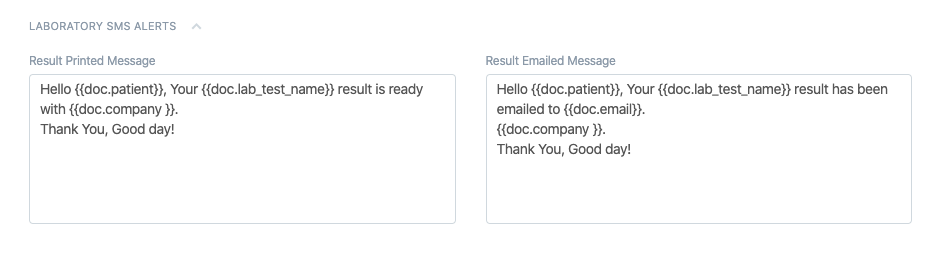
Este formulário foi alterado na Versão 13